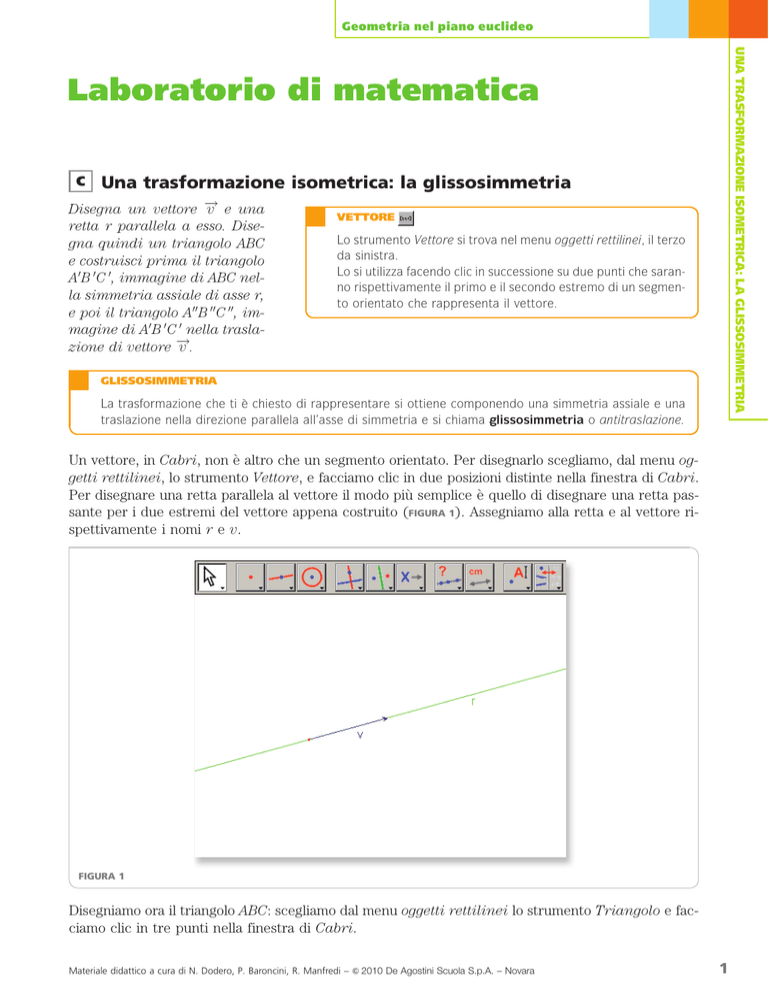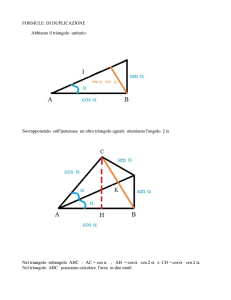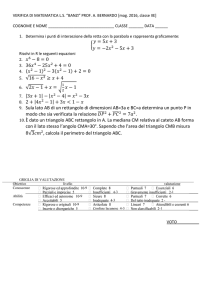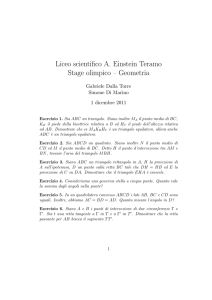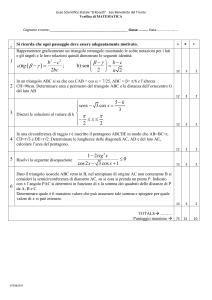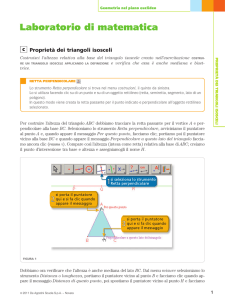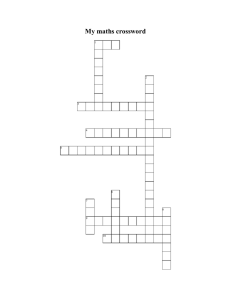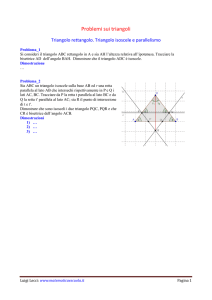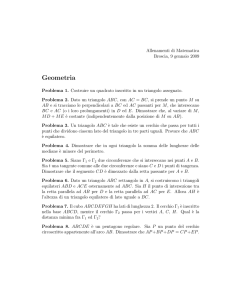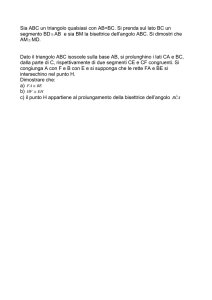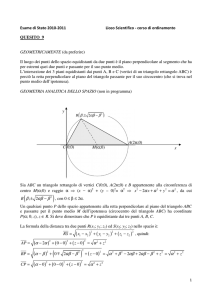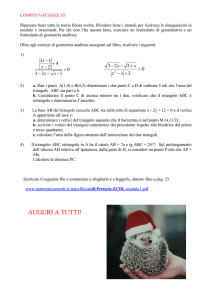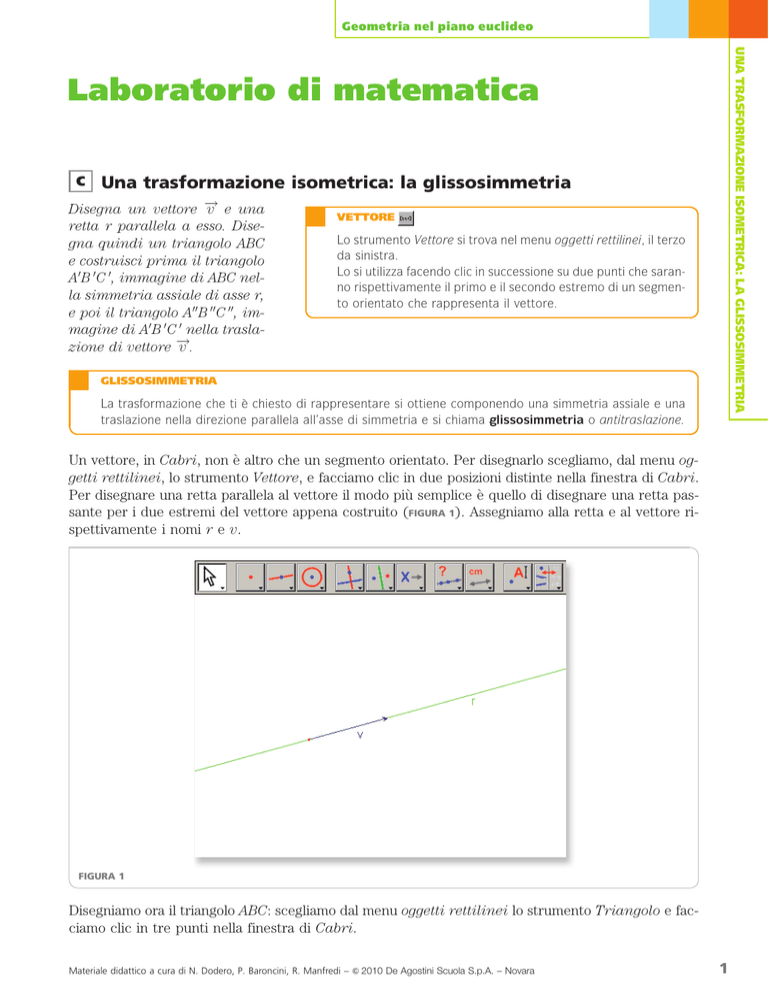
Geometria nel piano euclideo
UNA TRASFORMAZIONE ISOMETRICA: LA GLISSOSIMMETRIA
C
Una trasformazione isometrica: la glissosimmetria
Disegna un vettore !
v e una
retta r parallela a esso. Disegna quindi un triangolo ABC
e costruisci prima il triangolo
A0 B 0 C 0 , immagine di ABC nella simmetria assiale di asse r,
e poi il triangolo A00 B 00 C 00 , immagine di A0 B 0 C 0 nella traslazione di vettore !
v.
VETTORE
Lo strumento Vettore si trova nel menu oggetti rettilinei, il terzo
da sinistra.
Lo si utilizza facendo clic in successione su due punti che saranno rispettivamente il primo e il secondo estremo di un segmento orientato che rappresenta il vettore.
GLISSOSIMMETRIA
La trasformazione che ti è chiesto di rappresentare si ottiene componendo una simmetria assiale e una
traslazione nella direzione parallela all’asse di simmetria e si chiama glissosimmetria o antitraslazione.
Un vettore, in Cabri, non è altro che un segmento orientato. Per disegnarlo scegliamo, dal menu oggetti rettilinei, lo strumento Vettore, e facciamo clic in due posizioni distinte nella finestra di Cabri.
Per disegnare una retta parallela al vettore il modo più semplice è quello di disegnare una retta passante per i due estremi del vettore appena costruito (FIGURA 1). Assegniamo alla retta e al vettore rispettivamente i nomi r e v.
FIGURA 1
Disegniamo ora il triangolo ABC: scegliamo dal menu oggetti rettilinei lo strumento Triangolo e facciamo clic in tre punti nella finestra di Cabri.
Materiale didattico a cura di N. Dodero, P. Baroncini, R. Manfredi – & 2010 De Agostini Scuola S.p.A. – Novara
1
Geometria nel piano euclideo
UNA TRASFORMAZIONE ISOMETRICA: LA GLISSOSIMMETRIA
Per costruire il simmetrico di ABC rispetto alla retta r selezioniamo, dal menu trasformazioni, lo
strumento Simmetria assiale, portiamo il puntatore vicino a un lato del triangolo ABC e, quando appare il messaggio Simmetrico di questo triangolo, facciamo clic; poi portiamo il puntatore vicino alla
retta r e, quando viene visualizzato il messaggio rispetto a questa retta, facciamo clic una seconda
volta (FIGURA 2).
SIMMETRIA ASSIALE
Lo strumento Simmetria
assiale si trova nel menu
trasformazioni, il sesto da
sinistra.
Lo si utilizza facendo clic
prima sull’oggetto da trasformare, poi sull’asse di
simmetria. L’asse di simmetria può essere una retta, una semiretta o un segmento.
TRASLAZIONE
Lo strumento Traslazione si
trova nel menu trasformazioni, il sesto da sinistra.
Lo si utilizza facendo clic
prima sull’oggetto da trasformare, poi su un vettore.
FIGURA 2
Compare cosı̀ un nuovo triangolo, simmetrico di ABC rispetto alla retta r, ai cui vertici assegniamo rispettivamente i nomi A0 , B 0 , C 0 .
Selezioniamo ora, dal menu
trasformazioni, lo strumento
Traslazione. Portiamo il puntatore vicino a un lato del triangolo A0 B 0 C 0 e, quando appare il
messaggio
Trasla
questo
triangolo, facciamo clic; spostiamo il puntatore vicino al
vettore !
v e, quando appare il
messaggio di questo vettore,
facciamo clic (FIGURA 3).
FIGURA 3
Materiale didattico a cura di N. Dodero, P. Baroncini, R. Manfredi – & 2010 De Agostini Scuola S.p.A. – Novara
2
Geometria nel piano euclideo
UNA TRASFORMAZIONE ISOMETRICA: LA GLISSOSIMMETRIA
Appare un nuovo triangolo, ai
cui vertici assegniamo i nomi
A00 , B 00 , C 00 .
La costruzione richiesta è cosı̀
completata. Possiamo nascondere il triangolo A0 B 0 C 0 , che è
un passaggio intermedio della
costruzione, in modo da visualizzare solo il triangolo ABC e
la sua immagine A00 B 00 C 00 nella
glissosimmetria (FIGURA 4). Puoi
ora selezionare lo strumento
Puntatore e con esso spostare
il triangolo ABC o i suoi vertici.
Vedrai cosı̀ modificarsi anche
A00 B 00 C 00 . Prova anche a spostare la retta o a modificare la lunghezza del vettore spostando la
punta della freccia.
FIGURA 4
Materiale didattico a cura di N. Dodero, P. Baroncini, R. Manfredi – & 2010 De Agostini Scuola S.p.A. – Novara
3